Crypt32.dll이 Windows에 없나요? 몇 가지 솔루션은 다음과 같습니다.
dll 파일은 Windows 운영 체제의 필수 구성 요소이므로 crypt32.dll 누락 또는 찾을 수 없음 오류는 컴퓨터 작동에 영향을 미칩니다. MiniTool의 이 기사에서는 crypt32.dll 누락 오류를 해결하는 방법을 알려드립니다.
Crypt32.dll 누락/찾을 수 없음
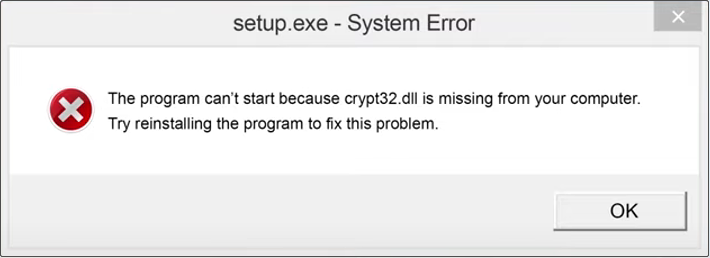
DLL 파일은 Windows 운영 체제의 중요한 구성 요소이며 여러 프로그램이 동시에 사용할 수 있는 프로세스 역할을 합니다. crypt32.dll 파일은 Windows 운영 체제의 중요한 부분이기도 합니다. 주로 인증서 확인, 암호화, 복호화 등 암호화 작업을 처리하는 역할을 담당합니다. 다양한 버전이 있으며 각 버전은 컴퓨터에 설치된 운영 체제 버전에 따라 서로 다른 기능을 제공합니다.
컴퓨터에 crypt32.dll이 없으면 어떻게 되나요? 먼저 휴지통을 확인하여 누락된 파일이 있는지 확인할 수 있습니다. 그렇다면 휴지통에서 파일을 복원하세요. 그렇지 않은 경우 다음 내용을 계속 읽으면서 고급 방법을 얻으세요.
Crypt32.dll 누락 문제를 해결하는 방법
수정 1: 문제가 있는 프로그램 다시 설치
특정 프로그램이 실패하는 경우 필요한 DLL 파일을 찾으려면 crypt32.dll 누락 오류가 발생할 수 있습니다. 이 경우 문제가 있는 프로그램을 다시 설치하면 소프트웨어 문제가 해결되는 경우가 많습니다. 방법은 다음과 같습니다.
1단계: 검색창에 제어판을 입력하고 Enter를 누릅니다.
2단계: 클릭 프로그램 섹션 아래 프로그램 제거에서
3단계: 프로그램 찾기 오류 메시지에 언급된 프로그램을 마우스 오른쪽 버튼으로 클릭하고 제거를 선택합니다.
4단계: 공식 웹사이트에서 프로그램을 다운로드하여 설치합니다.
설치 후, 컴퓨터를 다시 시작하여 이 오류가 지속되는지 확인하세요.
수정 2: 손상된 시스템 파일 복구
손상된 시스템 파일은 crypt32.dll 찾을 수 없음 오류의 원인 중 하나일 수 있습니다. 따라서 점검하고 수리하면 문제가 해결될 수 있습니다. 다음은 SFC 및 DISM을 사용하여 시스템 파일을 복구하는 단계입니다.
1단계: 시작 버튼을 마우스 오른쪽 버튼으로 클릭하고 Windows PowerShell(관리자)을 선택합니다.
2단계: UAC에서 메시지가 표시되면 예를 클릭하여 계속하세요.
3단계: 창에 sfc /scannow를 입력하고 Enter를 누르세요.
4단계: 프로세스가 끝난 후 명령을 하나씩 따르고 Enter를 누르세요. 시간:
- Dism /Online /Cleanup-Image /CheckHealth
- Dism /Online /Cleanup-Image /ScanHealth
- 디즘/온라인/정리-이미지 /건강 복원
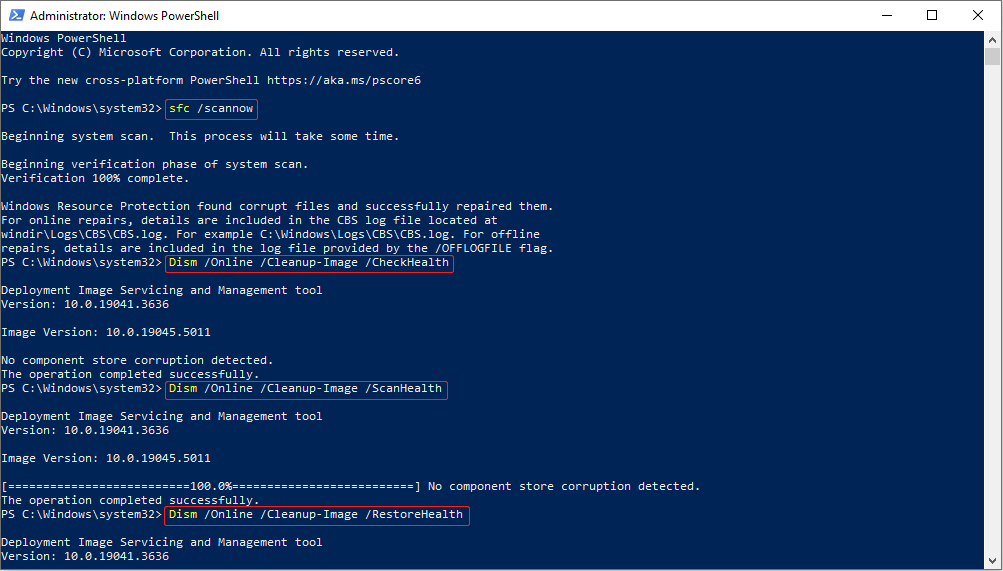
복구 프로세스가 끝나면 컴퓨터를 재부팅하여 오류가 수정되었는지 확인하세요.
참조: 시스템 파일 검사기 Windows 10에 대한 자세한 정보
수정 3: DLL 파일을 수동으로 등록
DLL 파일은 특정 기능을 포함하는 모듈이며 일단 등록되면 여러 프로그램에서 사용할 수 있습니다. DLL 파일을 수동으로 등록하는 것은 매우 간단하며 몇 단계만으로 완료할 수 있습니다. 그렇게 하려면:
1단계: 검색 상자에 cmd를 입력하고 명령 프롬프트를 마우스 오른쪽 버튼으로 클릭한 다음 관리자 권한으로 실행을 선택합니다. .
2단계: UAC 창에서 예를 누릅니다. 다음 단계로 이동합니다.
3단계: 창에 regsvr32 /u CRYPT.dll을 입력하고 Enter를 눌러 DLL 파일 등록을 취소합니다.
4단계: 등록 취소 후 regsvr32 /i를 입력하세요. CRYPT.dll 그리고 Enter 를 눌러 파일을 등록하세요.
이 단계를 완료한 후 PC를 다시 시작하여 오류가 여전히 존재하는지 확인하세요.
수정 4: 바이러스/악성코드 검사 실행
악성코드는 시스템 파일을 손상시키거나 삭제할 수 있으므로 바이러스나 악성코드를 실행해야 합니다. 바이러스 및 위협을 제거하기 위해 검사합니다. 방법은 다음과 같습니다.
1단계: Win I 키를 눌러 설정 앱을 엽니다.
2단계: 업데이트 및 보안 > Windows 보안 > 바이러스 및 위협 방지.
3단계: 현재 위협에서검사 옵션을 클릭합니다.
4단계:Microsoft Defender 오프라인 검사 옵션을 선택하고 검사를 클릭합니다. 지금.
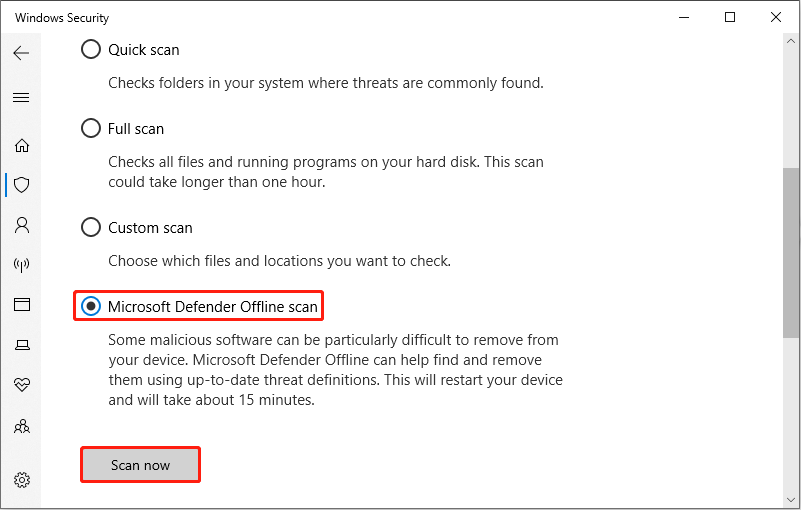
시작버튼을 마우스 오른쪽 버튼으로 클릭하고 설정을 선택하여 엽니다.
2단계 :업데이트 및 보안 >을 클릭하세요. Windows 업데이트.
3단계: 오른쪽 창에서업데이트 확인 버튼을 클릭하여 사용 가능한 업데이트를 검색합니다.
하나가 있으면 화면에 표시됩니다. 다운로드하려면다운로드 및 설치 버튼을 클릭해야 합니다.
정리
이 게시물에는 문제가 있는 프로그램 재설치, 시스템 파일 복구, 바이러스 또는 맬웨어 검사 실행 등과 같은 많은 수정 사항이 나열되어 있습니다. 그 중 하나를 사용하여 문제를 해결할 수 있습니다. 원하는 대로 Windows에서 crypt32.dll 누락 오류를 확인하세요.
위 내용은 Crypt32.dll이 Windows에 없나요? 몇 가지 솔루션은 다음과 같습니다.의 상세 내용입니다. 자세한 내용은 PHP 중국어 웹사이트의 기타 관련 기사를 참조하세요!

핫 AI 도구

Undresser.AI Undress
사실적인 누드 사진을 만들기 위한 AI 기반 앱

AI Clothes Remover
사진에서 옷을 제거하는 온라인 AI 도구입니다.

Undress AI Tool
무료로 이미지를 벗다

Clothoff.io
AI 옷 제거제

Video Face Swap
완전히 무료인 AI 얼굴 교환 도구를 사용하여 모든 비디오의 얼굴을 쉽게 바꾸세요!

인기 기사

뜨거운 도구

메모장++7.3.1
사용하기 쉬운 무료 코드 편집기

SublimeText3 중국어 버전
중국어 버전, 사용하기 매우 쉽습니다.

스튜디오 13.0.1 보내기
강력한 PHP 통합 개발 환경

드림위버 CS6
시각적 웹 개발 도구

SublimeText3 Mac 버전
신 수준의 코드 편집 소프트웨어(SublimeText3)

뜨거운 주제
 7917
7917
 15
15
 1652
1652
 14
14
 1411
1411
 52
52
 1303
1303
 25
25
 1248
1248
 29
29
 Windows 11 KB5054979의 새로운 기능 및 업데이트 문제를 해결하는 방법
Apr 03, 2025 pm 06:01 PM
Windows 11 KB5054979의 새로운 기능 및 업데이트 문제를 해결하는 방법
Apr 03, 2025 pm 06:01 PM
Windows 11 KB5054979 업데이트 : 설치 안내서 및 문제 해결 Windows 11 24H2 버전의 경우 Microsoft는 몇 가지 개선 사항 및 버그 수정이 포함 된 누적 업데이트 KB5054979를 출시했습니다. 이 기사에서는이 업데이트를 설치하는 방법을 안내하고 설치 실패에 대한 솔루션을 제공합니다. Windows 11 24H2 KB5054979 정보 KB5054979는 2025 년 3 월 27 일에 출시되었으며 Windows 11 24H2 버전에 대한 보안 업데이트입니다. 3.5 및 4.8.1. 이 업데이트는 보안을 향상시킵니다
 KB5055523을 수정하는 방법 Windows 11에 설치되지 않습니까?
Apr 10, 2025 pm 12:02 PM
KB5055523을 수정하는 방법 Windows 11에 설치되지 않습니까?
Apr 10, 2025 pm 12:02 PM
KB50555523 업데이트는 2025 년 4 월 8 일 Microsoft가 월간 패치 화요일 사이클의 일부로 OFFE의 일부로 발표 한 Windows 11 버전 24H2의 누적 업데이트입니다.
 KB5055518을 수정하는 방법 Windows 10에 설치되지 않습니까?
Apr 10, 2025 pm 12:01 PM
KB5055518을 수정하는 방법 Windows 10에 설치되지 않습니까?
Apr 10, 2025 pm 12:01 PM
Windows 업데이트 실패는 드문 일이 아니며 대부분의 사용자는 시스템과 어려움을 겪어야하며 시스템이 중요한 패치를 설치하지 못하면 대부분 좌절 해집니다.
 KB5055612 수정 방법 Windows 10에 설치되지 않습니까?
Apr 15, 2025 pm 10:00 PM
KB5055612 수정 방법 Windows 10에 설치되지 않습니까?
Apr 15, 2025 pm 10:00 PM
Windows 업데이트는 운영 체제를 안정적이고 안전하며 새로운 소프트웨어 또는 하드웨어와 호환하는 데 중요한 부분입니다. 그들은 정기적으로 발행됩니다. b
 KB5055528을 수정하는 방법 Windows 11에 설치되지 않습니까?
Apr 10, 2025 pm 12:00 PM
KB5055528을 수정하는 방법 Windows 11에 설치되지 않습니까?
Apr 10, 2025 pm 12:00 PM
Windows 업데이트는 시스템을 최신 상태로 유지하고 안전하며 효율적으로 유지하는 데 필수적이며 Windows 11 US의 보안 패치, 버그 수정 및 새로운 기능을 추가합니다.
 Windows 11 KB5055528 : 새로운 기능 및 설치에 실패하면 어떻게해야합니다.
Apr 16, 2025 pm 08:09 PM
Windows 11 KB5055528 : 새로운 기능 및 설치에 실패하면 어떻게해야합니다.
Apr 16, 2025 pm 08:09 PM
Windows 11 KB5055528 (2025 년 4 월 8 일에 출시) 자세한 설명 및 문제 해결 업데이트 Windows 11 23H2 사용자의 경우 Microsoft는 2025 년 4 월 8 일에 KB5055528 업데이트를 출시했습니다.이 기사에서는이 업데이트 개선 사항을 설명하고 설치 실패에 대한 솔루션을 제공합니다. KB5055528 업데이트 컨텐츠 : 이 업데이트는 Windows 11 23H2 사용자에게 많은 개선 사항과 새로운 기능을 제공합니다. 파일 탐색기 : 개선 된 텍스트 스케일링 및 파일 열기/저장 대화 상자 및 복사 대화 상자에 대한 접근성 향상. 설정 페이지 : 프로세서, 메모리, 스토리지 및 G를 신속하게 볼 수 있도록 "상단 카드"기능이 추가되었습니다.
 이 모듈 수정은 LSA로로드되는 것이 차단됩니다
Apr 02, 2025 pm 08:01 PM
이 모듈 수정은 LSA로로드되는 것이 차단됩니다
Apr 02, 2025 pm 08:01 PM
Windows 11 24H2를 업그레이드 한 후 "이 모듈은 로컬 보안 기관 (MDNSNSP.DLL)에로드하는 것을 방지합니다." 이 기사는 몇 가지 해결책을 제공합니다. LSA (Local Security Agency) 보호는 Windows의 보안 기능으로 Windows에 로그인하는 데 사용되는 자격 증명을 방지하는 데 도움이됩니다. 많은 사용자가 Windows 11 24H2를 새로 설치하고 최신 버전의 iTunes를 설치 한 후 다음 오류 메시지를받습니다. 이 모듈은 지역 보안 당국에로드하는 것을 방지합니다. \ Device \ HarddiskVolume3 \ Program Files \ Bonjour \ Mdnsnsp.dll ~을 위한
 일했습니다! Elder Scrolls IV : Oblivion Remastered Crashing을 수정하십시오
Apr 24, 2025 pm 08:06 PM
일했습니다! Elder Scrolls IV : Oblivion Remastered Crashing을 수정하십시오
Apr 24, 2025 pm 08:06 PM
Elder Scrolls 문제 해결 IV : Oblivion Remastered 런칭 및 성능 문제 Elder Scrolls IV : Oblivion Remastered의 충돌, 검은 색 화면 또는 로딩 문제가 발생합니까? 이 안내서는 일반적인 기술 문제에 대한 솔루션을 제공합니다.




